Ez a bejegyzés célja, hogy elmondja, 6 tippet, hogy javítsa Android app nem telepített hiba. Ha elakadt az Android app not installed hiba, ezek a megoldások hasznosak.
 Joy Taylor Utoljára frissítve:
Joy Taylor Utoljára frissítve:  Joy Taylor Utoljára frissítve: Android app not installed hiba: Február 22, 2021
Joy Taylor Utoljára frissítve: Android app not installed hiba: Február 22, 2021 Egy programom működik az Android emulátorban. Időnként létrehoztam egy aláírt .apk-t és exportáltam a HTC Desire-emre tesztelés céljából. Eddig minden rendben volt. A legutóbbi exportált .apk-nál az ‘App not installed’ hibaüzenetet kapom, amikor megpróbálom telepíteni az .apk-t. Mit tehetek ezzel a problémával?
Sok Android felhasználó szeretne telepíteni egy .apk kiterjesztésű alkalmazást az Android telefonjára valahonnan, vagy akár a Google Play-ből, és előfordulhat, hogy az “Alkalmazás nem települt” hibaüzenetet kapja. Az “App not installed” hiba is felbukkanhat, ahogy a fenti felhasználó leírta. Akkor mi a teendő, ha megpróbál telepíteni egy APK-t, azt mondja, hogy az alkalmazás nem települt?
A probléma megoldásának első lépése az, hogy ismerjük az okokat, amelyek miatt az Androidon nem telepített alkalmazások előfordulnak. Itt ebben a bejegyzésben bemutatjuk, mi okozza az Androidon nem telepített alkalmazásokat, és hogyan lehet kijavítani a nem telepített alkalmazás hibát.

Android App Not Installed for This User
Also Read: Fix Android Process System Isn’t Responding Error >
Why Android App Not Installed Error Occurs
1. Elégtelen tárhely
Ha túl sok adatot tárol az Android telefonján, akkor a letöltött alkalmazás biztosan nem telepíthető az Androidra. Mivel azonban az Android készülékek ma már egyre több és több tárhellyel rendelkeznek, az elégtelen tárhely ritkán oka az Android alkalmazás nem telepíthető hibának.
További olvasmányok: Legjobb Android SD-kártya kezelő >
2. Megrongálódott/szennyezett alkalmazásfájl
Az alkalmazás nem telepíthető hiba azt is jelentheti, hogy sérült fájlokat töltött le. Ha nem a Google Play Áruházból, hanem máshonnan tölt le alkalmazásokat, az alkalmazásfájlok általában nem telepíthetők zökkenőmentesen a készülékére. Nem baj, ha más platformokról tölt le alkalmazásokat, csak ellenőrizze a kiterjesztés nevét, és törekedjen arra, hogy ne telepítsen tartalmazott fájlokat.
3. Tárolási hely
Az alkalmazások akkor működnek a legjobban, ha az Android készülék belső memóriájában vannak tárolva, és egyes alkalmazásokat csak a készülék belső tárhelyén lehet tárolni. Ha nem megfelelő helyre menti az alkalmazást, akkor biztos, hogy az Android app nincs telepítve hiba lépne fel.
4. SD-kártya nincs csatlakoztatva a készülékhez
Még ha néhány alkalmazás letölthető és telepíthető az SD-kártyára, akkor is megjelenik az Android app nincs telepítve értesítés, mert az SD-kártya nincs csatlakoztatva a készülékhez.
5. SD-kártya nincs csatlakoztatva a készülékhez. Megrongálódott tárhely
A sérült tárhely, különösen a sérült SD-kártyák, az egyik leggyakoribb oka az Android app not installed hiba megjelenésének. A nem kívánt adatok tartalmazhatnak olyan elemeket, amelyek zavarják a tárolóhelyet, ami Android app nem telepíthető hibát okoz.
6. Alkalmazás engedélyezése
A háttérben futó szoftveres műveletek úgy vannak beállítva, hogy ne engedélyezzék a harmadik féltől származó szoftverek telepítését, ez is az egyik oka annak, hogy app nem telepíthető hiba történik Androidon.
Hogyan lehet kijavítani a nem telepített alkalmazást Androidon
Az alábbi megoldások kipróbálása előtt törölje a nem kívánt alkalmazásokat vagy fájlokat, hogy Android telefonján elegendő tárhely álljon rendelkezésre egy új alkalmazás telepítéséhez. Ezt követően indítsa újra a készülékét.
Tipp 1. Csak a Google Play Áruházat használja
A Play Áruház egy kifejezetten Android szoftverekhez tervezett platform, amely csak megbízható alkalmazásokat tartalmaz. Ha csak a Google Play Store-t használja az alkalmazások letöltéséhez, az Android app not installed hiba ritkán fordulhat elő.
Tipp 2. Szerelje be az SD-kártyát
Még ha az SD-kártya megfelelően be is van helyezve az Android telefonba, néha mégis elérhetetlenné válhat. Az SD-kártya szerelésével elérhetővé teheti az SD-kártyát. Íme az SD-kártya csatlakoztatásának módja.
1. lépés. Menjen a Beállítások > Tároló.
2. lépés. Kattintson az SD-kártya csatlakoztatása gombra a Tárolási információk képernyőn.
Elindítsa újra a készüléket, és próbálja meg most telepíteni az alkalmazást, működnie kell.
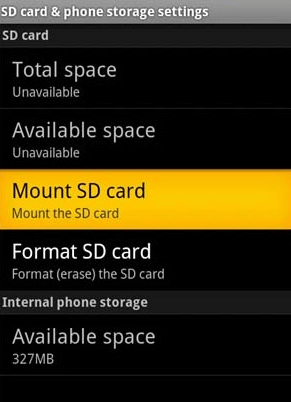
Android alkalmazás nem telepíthető javítás – SD-kártya csatlakoztatása
Tipp 3. Válassza ki okosan az alkalmazás helyét
A felhasználóknak javasolt, hogy ne babráljanak az alkalmazás helyével, és hagyják, hogy az alkalmazás döntse el, hova kell elhelyezni. Mindig az a legjobb, ha az alkalmazásokat a telefon belső tárhelyén helyezzük el.
Tipp 4. SD-kártya formázása
Ha az Android alkalmazás nem telepíthető hiba az SD-kártya sérülése miatt lép fel, akkor az SD-kártya formázása szükséges. Azonban kérjük, készítsen biztonsági másolatot az SD-kártyán lévő adatokról, hogy ne kelljen adatvesztést szenvednie.
Menjen a Beállítások > Tárolás > SD-kártya formázása menüpontba. Szerelje fel a 2. tippben leírt lépésekkel.
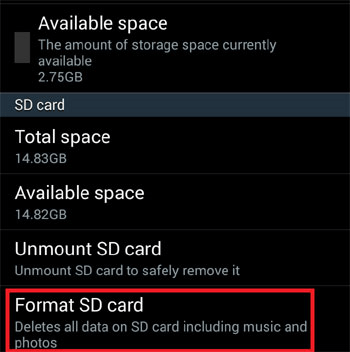
Android App Not Installed Fix – Format SD Card
Tipp 5. Alkalmazásengedélyek
A nem telepített Android alkalmazás hibája az alkalmazásengedélyek visszaállítása után küzdhető le.
Menjen a Beállítások > Alkalmazások > Alkalmazásbeállítások visszaállítása/ Alkalmazásengedélyek visszaállítása menüpontba. Ezt követően harmadik féltől származó szoftverek telepíthetők a készülékre.
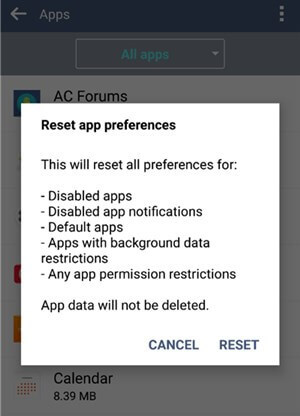
Az alkalmazásengedélyek visszaállítása
Szintén olvassa el: Hogyan javítható az Android elindítja az alkalmazás optimalizálását
Tipp 6. Próbálja meg az adatok törlését
Ha a telefon és az alkalmazások elromlottak, általában a csomag telepítőjének gyorsítótárát és adatait is törölheti. Ehhez:
Menjen a Beállítások > Alkalmazások > Csomag telepítő > Kattintson a Cache és adatok törlése gombra. A telefon újraindítása után ellenőrizze, hogy a probléma megoldódott-e.
Ha egy alkalmazás Androidon történő telepítése közben azt az üzenetet kapta, hogy “Probléma adódott a csomag elemzése során”, akkor is találhat néhány megoldást erre a problémára.
Bónusz tipp: Alkalmazások átvitele Androidról Androidra
A másik telefonra váltás több, mint egy új telefon beszerzése. Az új telefon megvásárlása után át kell vinni néhány fontos adatot, például a régi telefonról a kapcsolatok, üzenetek, fényképek adatait az új telefonra, majd alkalmazásokat kell letölteni az új Android telefonra.
Kétségtelen, hogy az alkalmazások letöltése Androidon problémás és időigényes. Meg kell keresni az alkalmazást a Google Play Áruházban, majd várni a letöltési és telepítési folyamatra. A technológia fejlődésének köszönhetően egy innovatív eszköz – az AnyDroid – segíthet az alkalmazások Androidról Androidra történő átvitelében, megkímélve Önt ezektől az unalmas folyamatoktól. Íme további okok, amiért érdemes az AnyDroidot használni, hogy segítsen az alkalmazások Androidról Androidra történő átvitelében.
- Ez segíthet az alkalmazások Androidról Androidra történő átvitelében közvetlenül, néhány kattintással. Az egész folyamat senkit sem hoz zavarba.
- Az adatokat mindig villámgyorsan továbbítja. A statisztikák szerint az AnyDriod 1 perc alatt közel 1,7 GB adatot képes átvinni az Android telefonok között.
- Ez 100%-ban biztonságos. Garantáljuk, hogy az AnyDroid használata közben nem tesz kárt a készülékében, és az olyan balesetek, mint az adatvesztés vagy az információk kiszivárgása soha nem fordulnak elő.
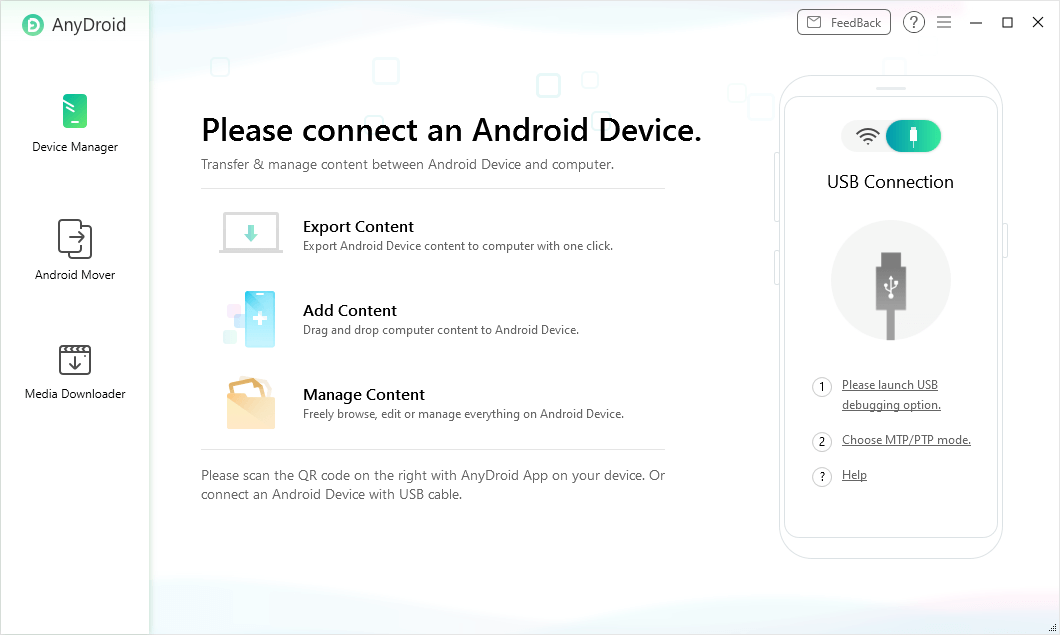
Manage & Transfer Android Data with AnyDroid
Free Download
Free Download
* 100% Clean & Safe
Free Download * 100% Clean & Safe
As you can see, AnyDroid valóban egy szép eszköz az alkalmazások Androidról Androidra történő átvitelére. Miért ne töltené le most a számítógépére, és kövesse ezt az útmutatót az alkalmazások Androidról Androidra történő átviteléhez?
Még olvassa el: Alkalmazások átvitele Androidról iPhone-ra >
A végeredmény
Ez minden a top 6 tipp a javításhoz nem tudja telepíteni az alkalmazást Androidon. Ezek a tippek hasznosak? Ossza meg ötleteit a megjegyzés oszlopban. Ha hasznosnak találja ezeket a tippeket, kérjük, adjon egy like-ot ennek a bejegyzésnek, vagy ossza meg másokkal, hogy még több ember részesülhessen belőle. Egyébként most minden felhasználónak 3 napos ingyenes próbaverziója lehet az AnyDroidnak. Miért ne szerezné be most a számítógépére, és mentse meg az Android telefonok alkalmazásainak kezelésével kapcsolatos gondoktól?

Az iMobie csapat tagja, valamint Apple rajongó, szeret segíteni több felhasználónak a különböző típusú iOS & Androiddal kapcsolatos problémák megoldásában.
Termékkel kapcsolatos kérdések?Lépjen kapcsolatba az ügyfélszolgálatunkkal, hogy gyors megoldást kapjon >
.